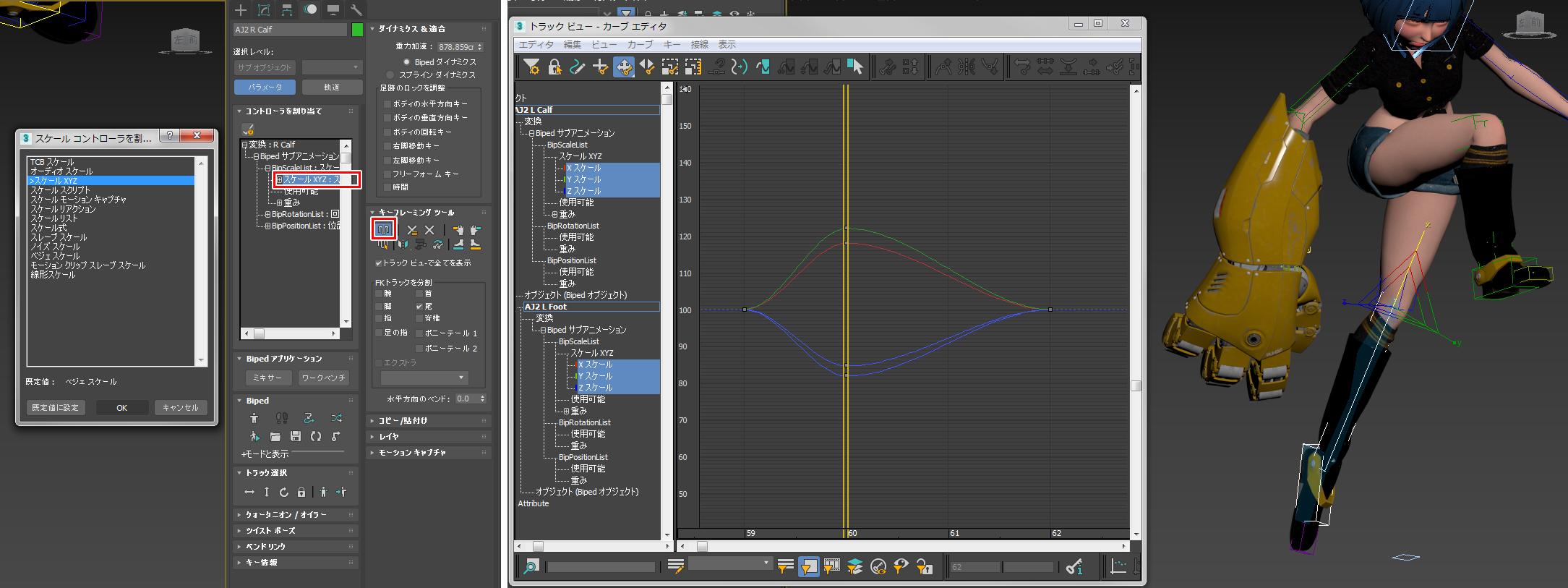チュートリアル / CharacterArpeggio~3ds Max 2017 キャラクター作成術~
第8回:アニメーション~説得力のある動きを~
- 3ds Max
- アニメ
- アニメーション
- キャラクター・リグ
- ゲーム
- コラム
- ジェットスタジオ
- チュートリアル
- 中級者
- 学生・初心者
- 教育
- 映画・TV
※今回の使用ツール:3ds Max 2017, bipedsel(フリースクリプト)
全6回と言いつつ8回に渡って制作してきた本コラムもいよいよ今回で最終回になります。前回まで作成してきたリグを使ってアニメーションを付けてみます。リグはBipedベースで組まれているのでアニメーション作業もBipedを中心に行っていきます。Bipedは3ds Max ユーザーであれば一度は触ったことがあるであろうキャラクターアニメーション専用の機能です。扱い方に若干のクセはあるものの、IKとFKの共存が可能であったり、少ないキーで適度に滑らかな補完が可能であったりメリットもたくさんあります。
簡易リグの準備
前回作成したリグは出来るだけ複雑になりすぎないよう心がけてはいたものの、複数の仕組みを組み込んでいるため快適なアニメーションを行うには不要な箇所がいくつかあります。まずはアニメーション作業に入る前に必要最低限にとどめた簡易リグを作成しましょう。
やることは次のとおり
・フェイシャルは視線を除いて全て削除
・揺れもの用リグも削除
・アタッチメントでくっつけたボタン類はモデルごと削除
・HairFarmはポリゴン化
・マテリアルのビューポート表示はシンプルに
フェイシャルや揺れものリグはモーファーを通して接続していましたので切断は容易です。これら以外にもアニメーションに直接影響しない細かいパーツは全て消してしまいましょう。全体的に第6回から第5回の結果に戻すイメージに近いですね。以前のデータを引っ張り出してきても良いでしょう。
「ビューポート設定」>「統計」>「秒毎のフレーム」にチェックを入れfpsを表示し、スキンチェック用のモーションを再生して比較してみます。前回の完成リグと比べて簡易リグでは大幅に軽量化がされたことが分かります。このリグを使ってアニメーション作業に入っていきましょう。
キーポーズ
キーポーズとは動きのキモとなるポーズのことです。動きの説明に最低限必要なポーズです。
と、言われてもピンとこないかもしれませんが、3Dソフトではキーとキーの間は勝手に補完してくれますので、その補完に最低限必要な折り返し地点と思っておけば大丈夫です。最も重要な腰の軌道から順に手足にかけて、必要なポーズを割り出していきます。実際に自分で動いてみて動画を撮影してみるのも非常に参考になるので是非試してみましょう。
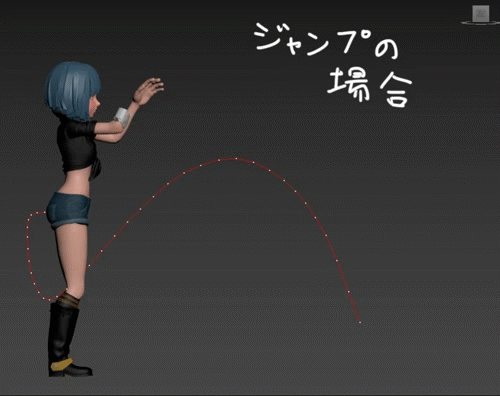
それでは、走って障害物を飛び超えるアニメーションをつけていきます。
Bipedを使ってアニメーションをつけるにあたり、選択ツールをインストールしておきましょう。ビューポート上で直接選択するよりも効率的です。
bipedsel:http://d00.tv/max/bipedsel.html
ひとまず『走る ⇒ 手を付いてジャンプ ⇒ 着地 ⇒ 顔を上げて再び走り出す』という流れだけを気にしてキーポーズを打ってみます。[動画 00:00:00~]
各ポーズでは必ず全身にキーを打ちます。せっかく決めたキーポーズが前後のポーズの影響で変化しないようにするためです。また、Bipedは初期状態ではクォータタオン補完になっているため『カーブの編集』という作業はほぼ行いません。オイラーとの細かい違いは説明を割愛しますが『すごく細かい調整は出来ないけど、ポーズをいいかんじに繋ぐのは得意。』といったかんじです。
最も重要な腰~首の軌道を確認するため「軌道」の表示をオンにしたポイントヘルパーを2つ作成し、腰と首にリンクします。[動画 00:08:40~] Bipedの機能にも軌道を表示する機能はありますが、選択中のものしか表示されず扱いにくいため使用しません。
ポーズを反転する場合は「コピー/貼り付け」>「反対のポーズを貼り付け」を使用します。ただしXZ平面固定なので今回のようにYZ平面で反転したい場合は貼り付け後に位置や向きを調整する必要があります。[動画 00:13:31~]
同様の作業を繰り返しキーポーズを作成していきます。[動画 ~00:16:52] 一度ざっくり付け終えた結果を見てみましょう。
これまた地味なモーションが出来上がりましたね!右腕もやたら軽そうです。
キーポーズを修正しましょう。腕を付く前の振り上げとその振り上げの予備動作を分かりやすく、さらにジャンプ前のしゃがみとジャンプの高さ・飛距離を大げさにしてみます。[動画 00:16:52~00:42:00]
このあたりから手足にも軌道確認用ヘルパーを作成してそれぞれが滑らかなカーブを描くように調整します。
右腕に重量感を持たせるには引っ張られることによる姿勢の変化や重心の移動を意識します。走ったり振り回したりするとなお大きな力が加わるのでそれを支える逆向きの力も大きくなります。
ポーズの調整をしつつタイミング調整も行っていきましょう。[動画 00:42:45~]
ジャンプ前の腕の振り上げは重量感を感じさせるように少しだけ長めに取り、振り下ろしは逆にスピードを速めてみます。ジャンプは高さと飛距離を伸ばしたのでその分滞空時間を長めに、着地は迫力を出すために少しだけキーを詰めてビタッと着地させてみます。ポイントヘルパーによる軌道も緩急の参考にしつつキーポーズをずらしていきます。[動画 ~00:49:30]
複数のキーポーズをまとめてオフセットしたい場合はレイヤー機能を利用します。[動画 00:49:40~] ただし、レイヤーを残しておくとキーが複雑になってしまうので調整が出来たらすぐに集約してしまいます。
ポーズとタイミング調整がだいたい出来たところで、最初の地味なアニメーションと比較してみましょう。
だいぶ変わりました。少し遠回りをしてしまいましたが、初めからこのくらいのキーポーズを決めていきたいところですね。
ここからはポーズもタイミングもあまり大きくは変わらないと思うのでカメラのアニメーションもつけてみます。カメラは2つのポイントヘルパーにリンクしたもの使用します。ひとつが移動+回転用、ひとつがノイズコントローラを適用した画ブレ用です。手を付く瞬間と着地の瞬間だけブレが強まるようノイズコントローラにキーを打っています。
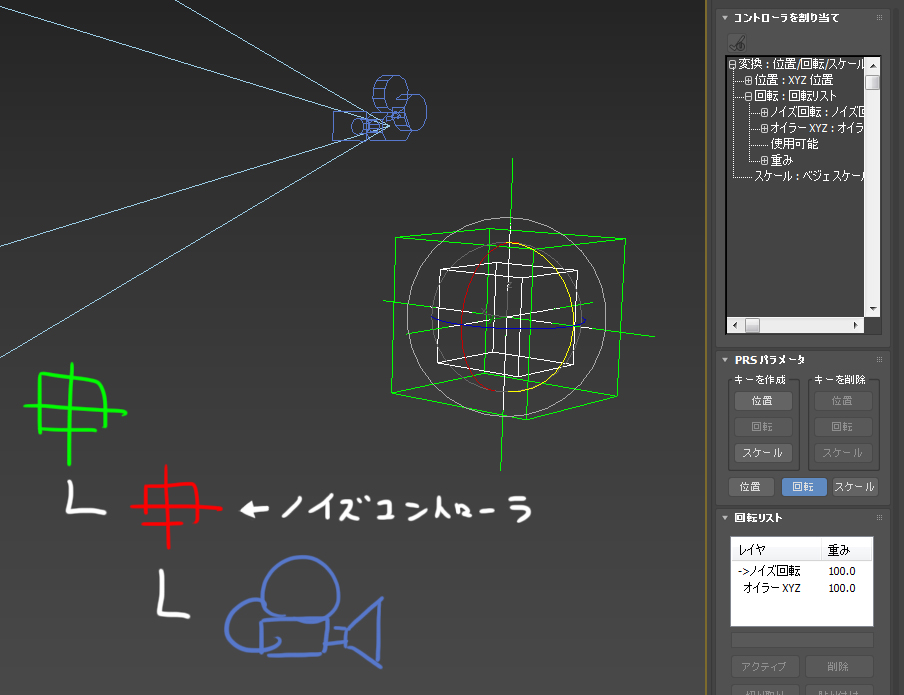
補完ポーズと微調整
ここからはキーポーズだけでは表現しきれない細かな部分を追加していきます。[動画 00:00:00~]
全てのパーツが同じタイミングで動かないよう少しずつずらしていきます。ここでのタイミングは前項でキーポーズをずらしたのよりももっと細かい動きについてです。力の加わっている部分から徐々に動きが伝わるように少しずつタイミングをずらしていきます。滑らかに繋がるよう必要に応じてキーポーズの間にもキーを足します。[動画 ~00:19:58]
例えば下のGIF画像のような、ジャンプ中の左腕の後追いするモーションや、着地時の腰→背骨→首の順で静止するモーションは分かりやすい例かもしれません。
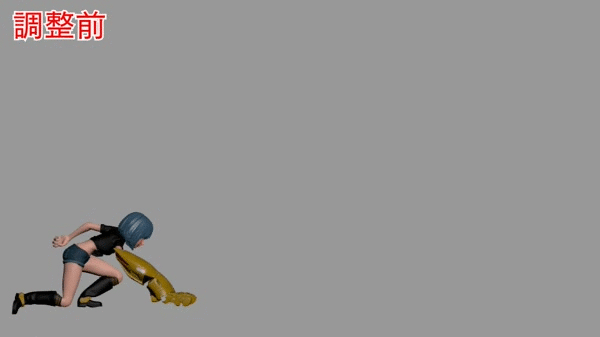
つま先等の接地部分についても、キーポーズだけでは踵やつま先の詳細な流れが表現しきれないため、キーポーズの間にもキーを追加していきます。[動画 00:19:59~]
動画ではほんの一部になりますが、同じように細かい調整を重ねていきます。
この先はフェイシャルや揺れもののアニメーションに移っていきますので簡易リグからレンダリング用のモデルに切り替えます。Bipedのモーションは「.bip」形式で、それ以外のカスタムリグは「アニメーション」>「アニメーションの保存」から「.xaf」形式で保存しアニメーションデータのみをレンダリング用のリグに移行します。
レンダリング用モデルに切り替えたらフェイシャルと揺れもののアニメーション作業をやっていきます。
フェイシャルについてはこれまでのアニメーションと同様の手順で、キーとなる表情をつけたあとタイミング等細かな調整をしていきます。揺れものはそれ自身が直接動くのでははなく完全に他のモーションに追従して動くものですので、体の動きに“後追いで”ついていくように意識します。この後追いのずれ幅を大きくするほど薄く軽い布のような印象になっていきます。
同じく髪の毛も揺れもののひとつですが、こちらはHairFarmの「HairMesh Sim」モディファイヤを使ってシミュレーションしてしまいました。
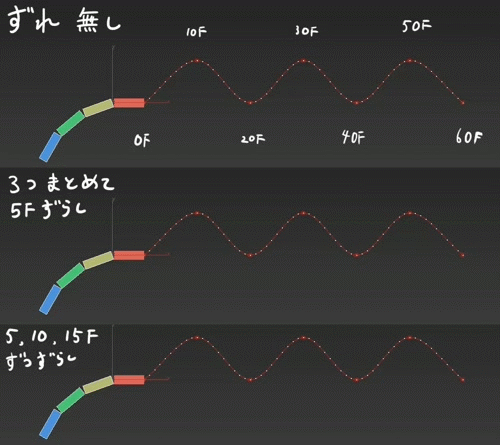
最後に、『ジャンプの瞬間』や『着地の瞬間』など特にスピードが速い部分には部分的に伸縮を追加してみます。第6回のリグのときに『スケールや特殊なデフォームは考慮しない』とテーマを決めていた気がしますが後付けで強引に足してしまいましょう。Bipedはサブアニメーションに「スケールXYZ」コントローラを追加すればスケールアニメーションが可能になります。追加したコントローラのアニメーションを有効にするには「キーフレーミングツール」>「サブアニメーションを有効」のボタンを押しておく必要があります。
そんなこんなで出来上がったアニメーションがこちら。シチュエーションが謎ですが背景も簡単に足してみました。ライティングとレンダリングの設定は第3回で作成したチェック用のセットから大きく変わっていません。モーションブラーはAfterEffectsの標準機能『ブラー(方向)』 やプラグイン『ReelSmart Motion Blur』を使っています。先ほど伸縮させた脚もブラーで程よく馴染んだかと思います。
1モーションだけでは寂しいので、ジェットスタジオベトナム支社のスタッフにも2点ほどアニメーションを作成してもらいました。せっかくなので紹介しちゃいましょう!
さて、ゆったり連載してきた本コラムもこれにて終了となります。キャラクターをゼロから作って動かすまでにはたくさんの工程がありました。それぞれいろいろな手法があり特化したツールがあり、突き詰めればそれだけで連載ができてしまうくらい奥が深いものばかりです。本コラムでは出来る限り重要なポイントに絞って紹介してきたつもりですが、いかがでしたでしょうか。途中3ds Max から完全に離れて他のツールばかり使っている回もありましたが・・・最後は3ds Max に戻ってこれて良かった(?)です。
各回で行ってきた工程は別々のスキルが必要ではありますが、それぞれが密接に絡み合っています。今回も伸縮のくだりでリグ回のコンセプトの話が出てきたり、第7回のフェイシャルでは第1回のモデリングまで遡って繋がっていたり、第4回で作成したディティールはメッシュモデリングの段階ですみ分けを想定しておく必要があったり。一連の流れを把握してこそ分かってくるコツはたくさんあります。
全ての工程でスペシャリストになる必要はありません(そもそも無理があります)。が、本コラムに限らず今やネットで調べれば各分野での最低限の情報は簡単に手に入ります。一度試してみるも良し、知識として触りだけでも頭の中に入れておくも良し、ほんの少し幅を持たせるだけでも何らかの形で可能性が広がるのではないかと思っています。
長らくありがとうございました!いろいろな方に、このコラムが少しでも役に立てれば幸いです。
では!!
まとめ
・キーポーズは動きの折り返しポイントで判断できる。
・軌道を確認しながら滑らかな曲線でポーズを繋ぐ。
・予備動作含めアクションは分かりやすく!
・力の伝達を意識して各パーツの動作タイミングを少しずつずらす。
ジェットスタジオベトナム
スペシャルサンクス:TRƯƠNG MẠNH HÙNG(Truong Manh Hung)